Sådan sættes et andet baggrundsbillede til din låseskærm i Android Nougat

Der kommer en tid i hver smartphone-brugeres liv, når de bare elsker to forskellige baggrunde. Det er en hård bro at krydse - hvilken har forrang? Hvordan kan du beslutte dig? Det er rart, mand. Der er et klart svar her: sæt en på låseskærmen og en på startskærmen.
Sagen er, hvis du har brugt en lager Android-enhed, det var en ting, der ikke kunne ske. Du har et tapet, og det er det. Bummer.
Separat lås og baggrundsbaggrunde til hjemmet har været noget, som de fleste tredjeparts Android-producenter har støttet i et stykke tid. Med udgivelsen af Android 7.0 Nougat kan du endelig leve din drøm om at have to forskellige tapeter på lås og hjemme skærme. Opsætning af det er ret simpelt, med den eneste advarsel, at den i øjeblikket kun virker sammen med Google Now Launcher. Dette er stock launcher på Nexus-enheder, så hvis du ikke har hoppet skib til en anden, så er du allerede klar allerede.
Hvis du i øjeblikket er på en anden launcher-som den fantastiske Nova Launcher, for eksempel- stress ikke. Du skal bare ændre standard launcher tilbage til Google Now Launcher, sæt dine baggrunde, så kan du flytte tilbage til Nova. De nye tapetbilleder vil stadig holde sig efter lanceringsskiftet, så det er bare nogle få trin.
Så hvis du allerede har ændret tilbage til Google Now Launcher som standard, lad os gøre det.
Den første ting du skal gøre er at trykke langsomt på startskærmen, som åbner opsætningsmenuen. Tryk derefter på "Baggrunde."
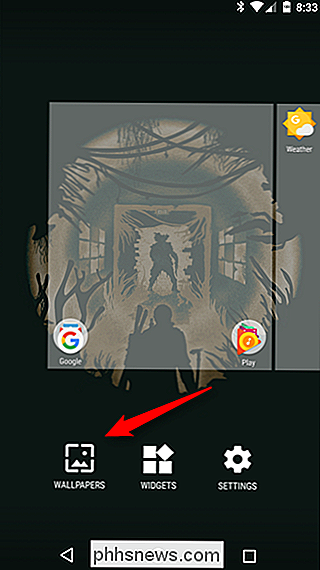
Med menuen Baggrunde åbnes, rul gennem og find den, du gerne vil indstille - du kan gøre enten låseskærmen eller startskærmen først; det er ligegyldigt. Hvis det ønskede tapet ikke findes i rullelisten, kan du trykke på knappen "Mine billeder" for at tilføje et billede fra enhedens interne lager. Når du har valgt billedet, skal du trykke på det og derefter trykke på knappen "Indstil tapet" øverst til venstre.

En dialogboks åbnes, der spørger om du vil indstille den som startskærmens væg, Lås skærmvæg eller begge . Gå videre og vælg hvilken som helst du sætter.
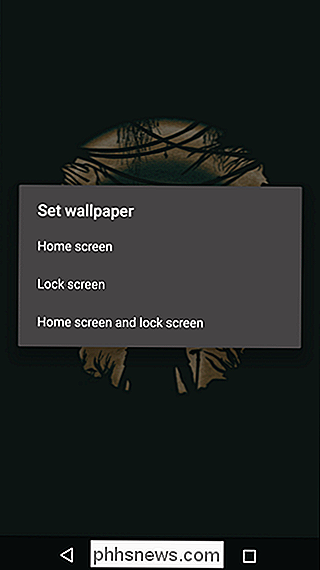
Når tapetet er blevet indstillet, vil det smide dig tilbage til startskærmen. Bare gentag den samme proces for at indstille det andet tapet, og du er færdig. Så enkelt.
Hvis du har ændret launchers for at indstille baggrunde, kan du gå tilbage til din launcher, når du har valgt begge de foretrukne tapeter. Nyd.

Sådan fjerner du automatiske horisontale linjer i Word
Word formaterer automatisk elementer som citater, punktliste og nummererede lister og vandrette linjer. Når du skriver mindst tre bindestreger, understreger eller ens tegn i et stykke af sig selv og trykker på "Enter", konverteres tegnene automatisk til henholdsvis en enkelt, tykk enkelt eller dobbelt vandret linje.

Som jeg tidligere nævnte i en artikel, der sammenligner Windows 7 til Windows 8, er Task Manager blevet fuldstændigt omdesignet. Det er nu meget enklere at bruge som standard, men hvis du virkelig ønsker at få alle detaljerne som før, kan du stadig få dem! Der er et par andre små genveje og muligheder, som jeg fandt, mens jeg spillede rundt med Opgavehåndtering i Windows 8.I dette



